ps輕松磨皮美白教程
時間:2024-02-25 21:45作者:下載吧人氣:35
是否想將美美的照片展現(xiàn)給大家,是否一定要到專業(yè)的照相館才能拍出優(yōu)美的照片?其實你只需要使用photoshop,就可以使你變得年輕漂亮,本教程就為大家介紹一下使用photoshop磨皮美白方法。
原圖

最終效果

1、打開素材圖片,進(jìn)入通道面板,把藍(lán)色通道復(fù)制一份,然后對藍(lán)色通道副本執(zhí)行:濾鏡 > 素描 > 影印,參數(shù)設(shè)置如下圖。
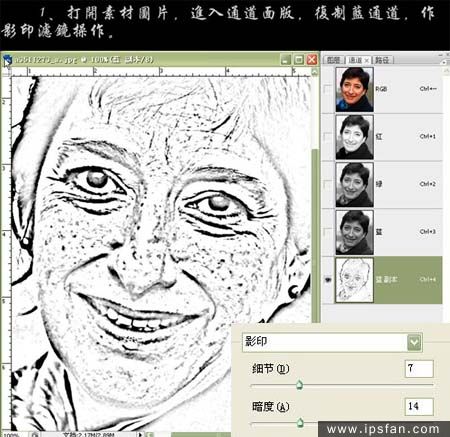
2、按Ctrl + Shift + I反相,載入選區(qū),回到圖層面板,創(chuàng)建曲線調(diào)整圖層,參數(shù)設(shè)置如下圖。
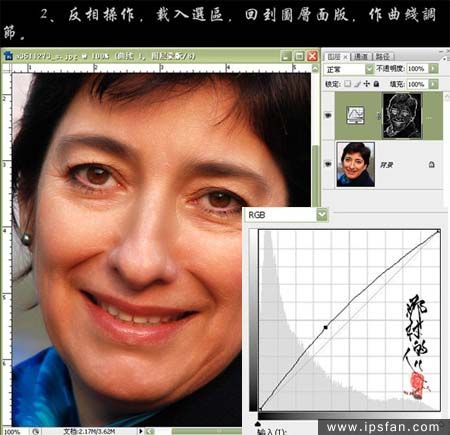
3、用黑色畫筆把不需要操作的部分擦掉。
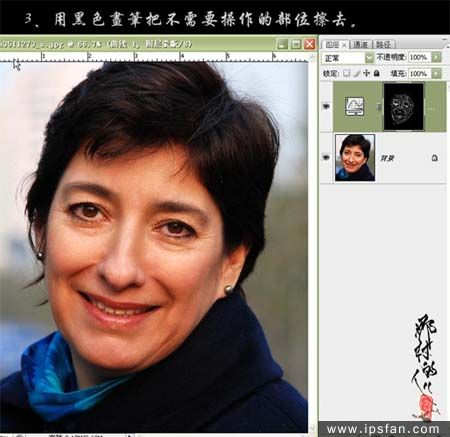
4、新建一個圖層,按Ctrl + Alt + Shift + E蓋印圖層,進(jìn)入通道面板,把藍(lán)色通道復(fù)制一層,對藍(lán)色副本通道執(zhí)行:濾鏡 > 其它 > 高反差保留,參數(shù)設(shè)置如下圖左,確定后再執(zhí)行:圖像 > 調(diào)整 > 閾值,參數(shù)及效果如下圖。
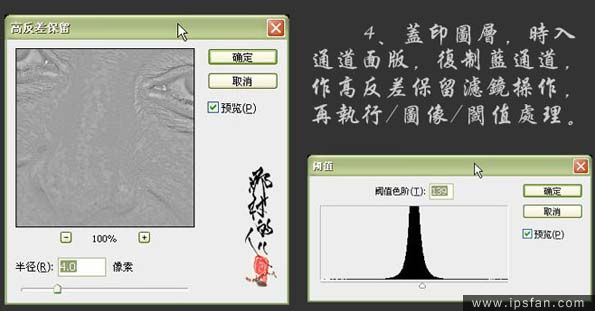
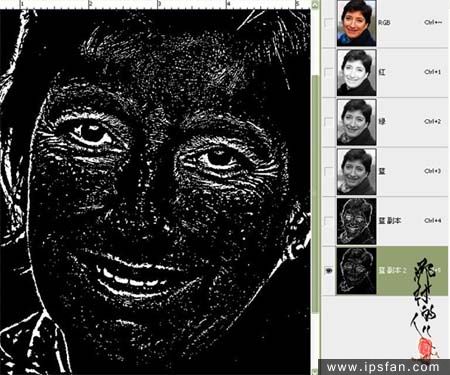
5、用黑色畫筆擦去五官位置及人物的頭發(fā)和衣服。
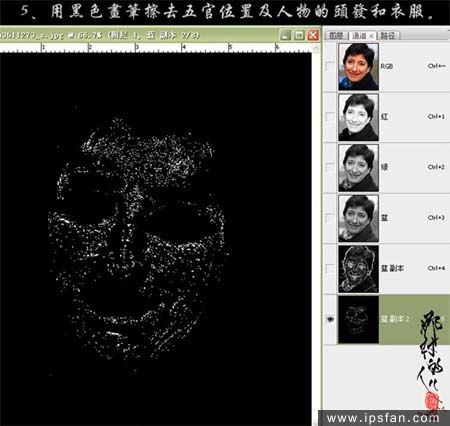
6、載入選區(qū),按Ctrl + Alt + D羽化0.4像素,回到圖層面板,創(chuàng)建曲線調(diào)整圖層,參數(shù)設(shè)置如下圖。
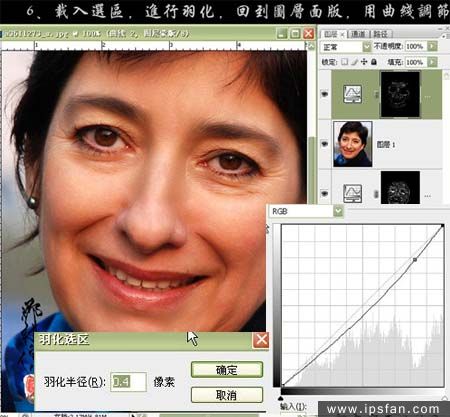
7、創(chuàng)建曲線調(diào)整圖層,參數(shù)及效果如下圖。
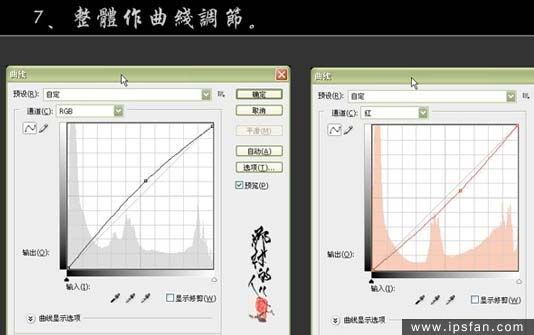

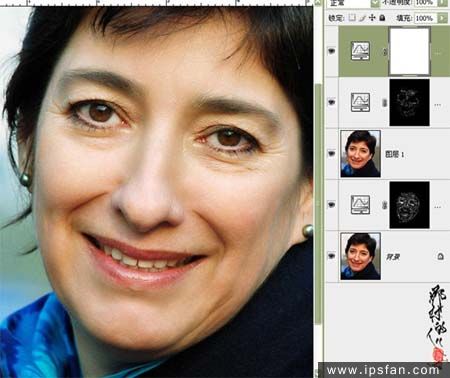
8、新建一個圖層,蓋印圖層,處理一下細(xì)節(jié),完成最終效果。
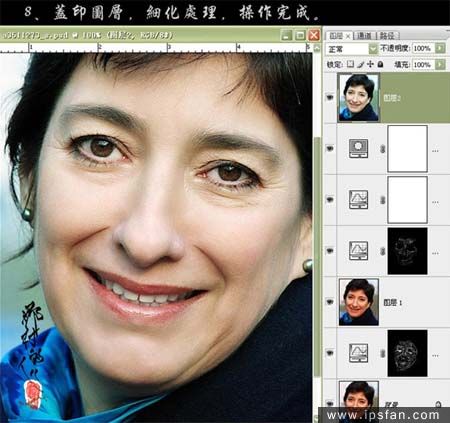

網(wǎng)友評論